 L'imprimante n'imprime pas
L'imprimante n'imprime pas

-
Contrôle 1 Assurez-vous que l'imprimante est sous tension.
Dans le cas contraire, vérifiez que l'imprimante est bien branchée et appuyez sur le bouton MARCHE (ON) pour la mettre sous tension.
Le témoin MARCHE (ON) clignote pendant l'initialisation de l'imprimante. Attendez que le voyant MARCHE (ON) cesse de clignoter et reste allumé.
 Remarque
Remarque-
En cas d'impression de documents volumineux, tels que des photos ou des graphiques, l'impression peut être plus longue à démarrer. Le témoin MARCHE (ON) clignote pendant que l'ordinateur traite les données et les envoie à l'imprimante. Attendez que l'impression démarre.
-
-
Contrôle 2 Assurez-vous que le bac de sortie papier est dans la position d'impression normale.
Lorsque vous n'utilisez pas le tiroir multifonctions, tirez le bac de sortie papier vers l'avant jusqu'à ce qu'il s'arrête et sélectionnez OK sur l'écran tactile.
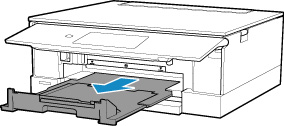
-
Contrôle 3 Assurez-vous que la cassette est insérée correctement.
Si un objet est placé sous l'imprimante, la cassette ne peut pas être insérée correctement et le papier ne peut pas être alimenté correctement.
Vérifiez qu'aucun objet ne se trouve sous l'imprimante et insérez la cassette à l'horizontale dans l'imprimante jusqu'à ce qu'elle se bloque.
-
Contrôle 4 Si vous utilisez le réceptacle arrière, assurez-vous que le couvercle de la fente d'alimentation est fermé.
Lorsque le couvercle de la fente d'alimentation est ouvert, l'imprimante ne peut pas être alimentée en papier.
Fermez le couvercle de la fente d'alimentation et vérifiez qu'aucun message ne s'affiche sur l'écran tactile.
-
Contrôle 5 Vérifiez que l'imprimante est correctement raccordée à l'ordinateur.
Si vous utilisez un câble USB, vérifiez qu'il est bien raccordé à l'imprimante et à l'ordinateur. Lorsque le câble USB est correctement connecté, vérifiez les points suivants :
-
Si vous utilisez un périphérique relais, tel qu'un concentrateur USB, débranchez-le, connectez l'imprimante directement à l'ordinateur, puis relancez l'impression. Si l'impression démarre normalement, le problème vient du périphérique relais. Contactez le fabricant du périphérique relais.
-
Il peut également y avoir un problème avec le câble USB. Remplacez le câble USB et relancez l'impression.
Si vous utilisez l'imprimante en réseau, assurez-vous que celle-ci est correctement configurée.
 Remarque
Remarque-
IJ Network Device Setup Utility vous permet de diagnostiquer et de réparer l'état du réseau.
Sélectionnez le lien ci-dessous pour télécharger IJ Network Device Setup Utility et l'installer.
Consultez ci-dessous pour démarrer IJ Network Device Setup Utility.
-
Pour Windows :
-
Pour macOS :
-
-
-
Contrôle 6 Assurez-vous que les informations concernant le papier correspondent aux informations définies pour leréceptacle arrière ou la cassette.
Si les paramètres du papier ne correspondent pas aux informations définies pour le réceptacle arrière ou la cassette, un message d'erreur s'affiche sur l'écran tactile. Suivez les instructions affichées sur l'écran tactile pour résoudre le problème.
 Remarque
Remarque-
Vous pouvez sélectionner d'afficher ou non le message qui évite les erreurs d'impression.
-
Pour modifier le paramètre d'affichage de message lors de l'impression ou de la copie à l'aide du panneau de contrôle de l'imprimante :
-
Pour modifier le paramètre d'affichage des messages lors de l'impression en utilisant le pilote d'imprimante :
-
-
-
Contrôle 7 Si vous imprimez depuis un ordinateur, supprimez les tâches d'impression inutiles.
-
Pour Windows :
-
Pour macOS :
-
-
Contrôle 8 Le pilote d'imprimante de votre imprimante est-il sélectionné lors de l'impression ?
L'imprimante risque de ne pas imprimer correctement si vous utilisez un pilote destiné à une autre imprimante.
-
Pour Windows :
Vérifiez que « Canon XXX series » (où « XXX » correspond au nom de votre imprimante) est sélectionné dans la boîte de dialogue Imprimer.
 Remarque
Remarque-
Si plusieurs imprimantes sont enregistrées sur votre ordinateur, sélectionnez votre imprimante en tant qu'imprimante par défaut de sorte qu'elle devienne l'imprimante par défaut.
-
-
Pour macOS :
Assurez-vous que le nom de votre imprimante est sélectionné sous Imprimante dans la boîte de dialogue Imprimer.
 Remarque
Remarque-
Si plusieurs imprimantes sont enregistrées sur votre ordinateur, sélectionnez Définir comme imprimante par défaut à partir de Préférences système > Imprimantes et scanners pour une imprimante de sorte qu'elle devienne l'imprimante par défaut.
-
-
-
Contrôle 9 Essayez-vous d'imprimer un fichier de taille importante ? (Windows)
Si vous essayez d'imprimer un fichier de données de taille importante, le démarrage de l'impression prend beaucoup de temps.
Si l'imprimante ne commence pas à imprimer après un certain temps, sélectionnez Activé pour Prévention de la perte de données d'impression dans la boîte de dialogue Options d'impression.
Pour plus d'informations, reportez-vous à Description de l'onglet Configuration de la page.
 Important
Important-
Sélectionner Activé pour Prévention de la perte de données d'impression peut réduire la qualité de l'impression.
-
Lorsque l'impression est terminée, sélectionnez Désactivé pour Prévention de la perte de données d'impression.
-
-
Contrôle 10 Si vous imprimez à partir de l'ordinateur, redémarrez-le.
Redémarrez l'ordinateur, puis essayez d'imprimer à nouveau.

